windows出现错误代码0x80070005怎么办
来源:互联网 更新时间:2025-09-01 11:46
windows出现错误代码0x80070005怎么办?可能有很多伙伴想知道,下面由号令CC小编为您带来这方面的答案,一起来看看吧。

一、以管理员身份运行相关操作
很多情况下,0x80070005错误是由于权限不足导致的。如果在安装软件、更新系统或运行某些程序时遇到此错误,可以尝试:
1. 右键点击受影响的应用程序或安装文件。
2. 选择“以管理员身份运行”。
3. 确认操作并查看问题是否解决。
二、检查Windows更新设置
如果错误代码0x80070005发生在Windows更新过程中,可以按照以下步骤修复:
1. 按Win I打开“设置”。
2. 进入“更新和安全” > “Windows 更新”。
3. 点击“检查更新”,确保系统是最新版本。
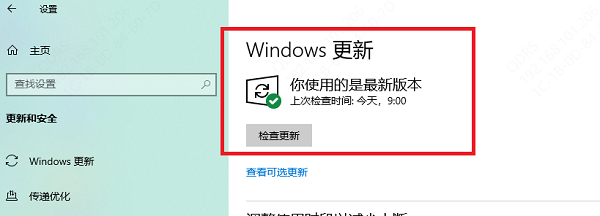
4. 若更新失败,可以运行Windows更新疑难解答:
在“更新和安全”页面,选择“疑难解答”>“其他疑难解答”。
运行“Windows 更新”疑难解答并按照提示修复问题。
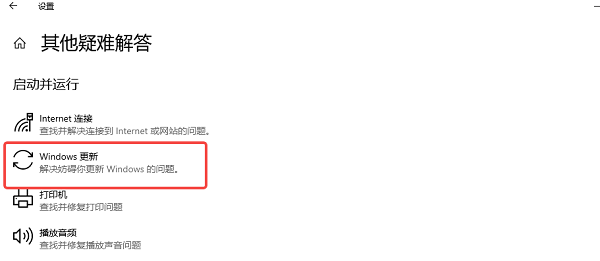
除了系统更新,过时或损坏的设备驱动程序也可能引发权限问题,影响更新和软件安装。例如,缺失或受损的磁盘控制器驱动可能会阻止文件访问,进而导致0x80070005错误。因此,建议用户定期打开“驱动人生”检查并更新驱动程序:
1. 打开驱动人生,点击“立即扫描”,软件会自动检测电脑驱动是否缺失或需要更新。
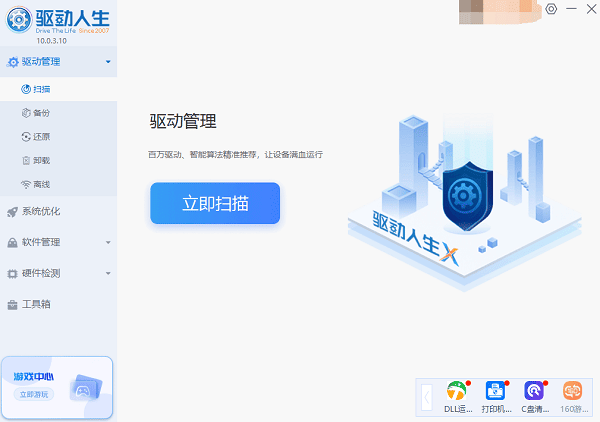
2. 如果发现电脑驱动有更新版本,点击“立即修复”按钮,软件将自动为你下载并安装最新的驱动程序。
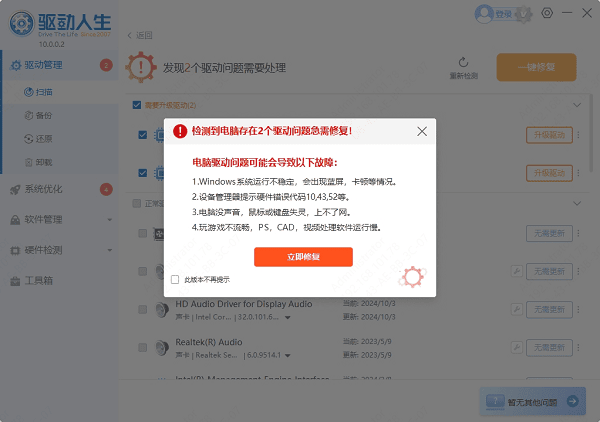
三、关闭防病毒软件或防火墙
某些安全软件可能会限制对系统文件的访问,从而触发0x80070005错误。尝试临时关闭防病毒软件,并重新执行相关操作:
1. 打开Windows 安全中心(按 Win I,进入“更新和安全” > “Windows 安全”)。
2. 选择“病毒和威胁防护”,点击“管理设置”。
3. 关闭“实时保护”(仅临时关闭,完成操作后建议重新启用)。
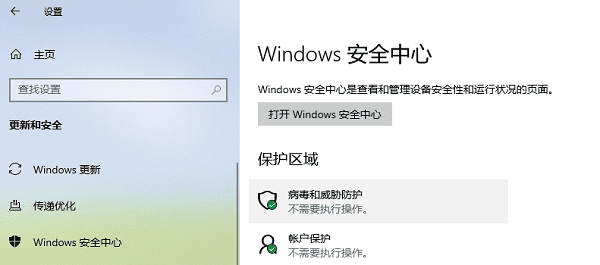
四、运行SFC修复系统文件
损坏的系统文件可能导致权限问题,进而引发0x80070005错误。可以使用Windows内置的SFC工具进行修复:
1. 按Win S搜索“命令提示符”,右键点击并选择“以管理员身份运行”。
2. 在命令提示符窗口输入以下命令并回车:sfc /scannow
3. 该命令会扫描并修复受损的系统文件,过程可能需要几分钟。
4. 修复完成后,重启计算机并检查是否解决问题。
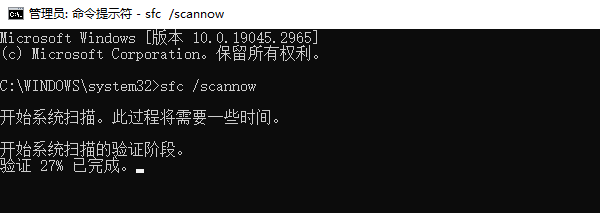
五、修改文件或文件夹权限
如果在访问特定文件或文件夹时出现0x80070005错误,可能是权限问题导致的。可以尝试手动调整权限:
1. 右键点击受影响的文件或文件夹,选择“属性”。
2. 切换到“安全”选项卡,点击“编辑”。
3. 选择当前用户,勾选“完全控制”。
4. 点击“应用”并确定更改。
六、创建新用户账户并测试
有时,Windows用户账户损坏可能会影响权限管理,导致错误代码0x80070005。可以创建一个新账户,并测试问题是否仍然存在:
1. 按Win I打开“设置”,进入“账户”>“家庭和其他用户”。
2. 点击“将其他人添加到这台电脑”,创建一个新的本地账户。
3. 使用新账户登录,检查是否仍然遇到相同错误。
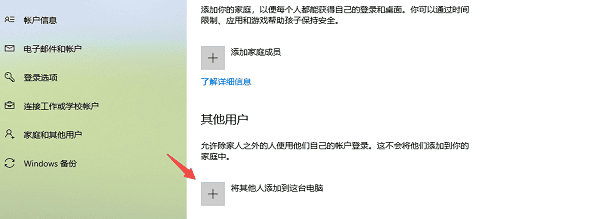
结语:以上是号令CC小编为你收集的windows出现错误代码0x80070005怎么办?方法指南,希望能帮助到大家,更多相关的文章请收藏本站。
-
魔兽世界虚空汇聚之地任务攻略
-
魔兽世界塔碧卡任务攻略
-
鼠标dpi越高越好吗
-
魔兽世界摇曳蜂舞任务攻略
-
密室逃脱设计师需要擅长哪项技能 蚂蚁新村今日答案2025.8.26
-
《沙丘:觉醒》主机版将在PC发售一年后上线
-
《CF》2025年9月灵狐者的约定活动网址
-
蚂蚁庄园今日课堂答题2025年8月5日
-
DNF清除涂鸦大作战8月3日答案是什么
-
Scratchrh怎么画螺旋线
-
云顶之弈s15水晶玫瑰层数奖励一览
-
蚂蚁庄园答案2025年8月6日
-
activex控件下载教程
-
燕云十六声怎么开垦农田
-
fgo希耶尔技能宝具强度介绍
-
和平精英申公豹皮肤需要多少钱
-
光遇偷窥邮差先祖在哪里
-
和平精英敖丙哪吒怎么样
-
蚂蚁庄园答案2025年8月7日
-
光遇8月集体复刻兑换图
-
1 net4.0安装未成功怎么办 09-02
-
2 电脑网络连接正常却无法上网怎么办 09-02
-
3 戴尔电脑黑屏了怎么恢复正常 09-02
-
4 台式电脑没有wifi连接功能怎么办 09-02
-
5 directx错误导致玩不了游戏怎么办 09-02
-
6 误删的文件夹不在回收站如何找回 09-02
-
7 电脑打开后显示器不亮怎么解决 09-02
-
8 电脑文件丢失怎么恢复数据 09-02
-
9 电脑网络连接有个红叉怎么办 09-03
-
10 电脑显示有网但是却无法上网怎么办 09-03



